În acest articol, vă vom arăta cum să descărcați cea mai recentă versiune a driverelor oficiale NVIDIA pentru Debian 11 și să o instalați pe un server Debian 11 fără cap (fără o interfață grafică de utilizator instalată).
Subiect de conținut:
- Conectarea la serverul Debian 11 prin SSH
- Eliminarea vechilor drivere NVIDIA de pe serverul Debian 11
- Dezactivarea driverelor Nouveau pe serverul Debian 11
- Metoda 1: Descărcarea celei mai recente versiuni a driverelor oficiale NVIDIA pentru Linux și transferarea acesteia pe serverul Debian 11 prin SFTP
- Metoda 2: Utilizarea CURL pentru a descărca cea mai recentă versiune a driverelor oficiale NVIDIA pe serverul Debian 11
- Instalarea pachetelor de dependență necesare pentru cea mai recentă versiune a driverelor oficiale NVIDIA
- Instalarea celei mai recente versiuni a driverelor oficiale NVIDIA pe serverul Debian 11
- Verificarea dacă cea mai recentă versiune a driverelor oficiale NVIDIA este instalată corect pe serverul Debian 11
- Dezinstalarea celei mai recente versiuni a driverelor oficiale NVIDIA de pe serverul Debian 11
- Concluzie
- Referințe
Conectarea la serverul Debian 11 prin SSH
Conectarea la serverul dumneavoastră Debian 11 prin SSH este opțională dacă aveți acces la hardware-ul serverului (unde ați instalat Debian 11). Puteți doar să atașați un mouse, o tastatură și un monitor la server și să descărcați și să instalați cea mai recentă versiune a driverelor oficiale NVIDIA pe acesta.
Dacă nu aveți acces la hardware-ul serverului Debian 11, trebuie să accesați SSH în el pentru a instala cea mai recentă versiune a driverelor oficiale NVIDIA.
Pentru a SSH în mașina dvs. server Debian 11, puteți rula următoarea comandă dintr-o aplicație terminală a desktopului/laptop-ului dvs. de pe care doriți să o accesați:
$ ssh < nume de utilizator >@< nume de gazdă / adresa IP >
Asigurați-vă că înlocuiți
Dacă utilizați Windows 10 sau Windows 11 și aveți nevoie de asistență pentru a vă conecta la serverul Debian 11 prin SSH, citiți articolul despre Cum să SSH în serverele Linux din Windows 10/11 .
Eliminarea vechilor drivere NVIDIA de pe serverul Debian 11
Înainte de a încerca să instalați cea mai recentă versiune a driverelor oficiale NVIDIA pe serverul dvs. Debian 11, trebuie să dezinstalați driverele NVIDIA pe care le-ați instalat deja din depozitul oficial de pachete al Debian 11. Dacă aveți nevoie de asistență în acest sens, citiți articolul despre Cum să curățați Instalați driverele NVIDIA pe Debian 11 .
Dezactivarea driverelor Nouveau pe serverul Debian 11
Odată ce dezinstalați driverele NVIDIA de pe serverul dvs. Debian 11, driverele nouveau ar trebui să fie activate, așa cum puteți vedea în următoarea captură de ecran:
$ lsmod | prindere nou 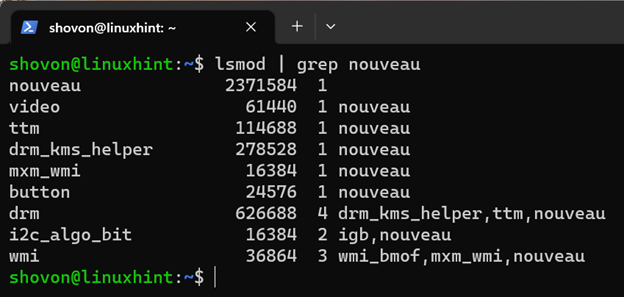
Pentru a instala cea mai recentă versiune a driverelor oficiale NVIDIA, trebuie să dezactivați driverele nouveau de pe serverul dumneavoastră Debian 11.
Pentru a dezactiva driverele nouveau de pe serverul dumneavoastră Debian 11, creați un nou fișier „nvidia-installer-disable-nouveau.conf” în /etc/modprobe.d/ director după cum urmează:
$ sudo nano / etc / modprobe.d / nvidia-installer-disable-new.confIntroduceți următoarele rânduri în fișierul „nvidia-installer-disable-nouveau.conf”:
lista neagră nouveauopțiuni noi modeset = 0
După ce ați terminat, apăsați
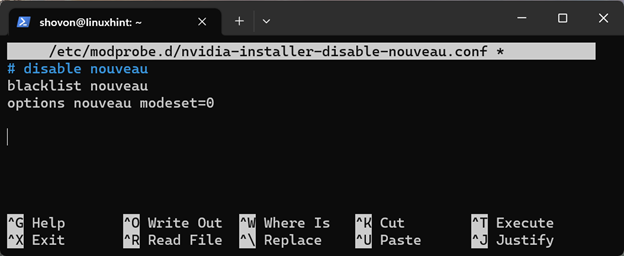
Pentru ca modificările să intre în vigoare, reporniți serverul Debian 11 cu următoarea comandă:
$ sudo repornițiOdată ce pornește mașina serverului Debian 11, ar trebui să vedeți că driverele nouveau nu mai sunt folosite.
$ lsmod | prindere nouMetoda 1: Descărcarea celei mai recente versiuni a driverelor oficiale NVIDIA pentru Linux și transferarea acesteia pe serverul Debian 11 prin SFTP
În această secțiune, vă vom arăta cum să descărcați cea mai recentă versiune a driverelor oficiale NVIDIA pentru Linux și să transferați fișierul de instalare pe serverul Debian 11 prin SFTP.
Pentru a descărca cea mai recentă versiune a driverelor oficiale NVIDIA pentru Linux, vizitați https://nvidia.com/en-us/drivers/unix din browserul dvs. web preferat.
Odată ce pagina se încarcă, ar trebui să găsiți cea mai recentă versiune a driverelor oficiale NVIDIA în secțiunea „Cel mai recentă versiune de producție”. La momentul scrierii acestui articol, cea mai recentă versiune a driverelor oficiale NVIDIA este 525.89.02. Pentru a-l descărca, faceți clic pe numărul versiunii, așa cum este marcat în următoarea captură de ecran:

În fila „Produse acceptate”, veți găsi toate plăcile grafice NVIDIA pe care le acceptă acest driver.
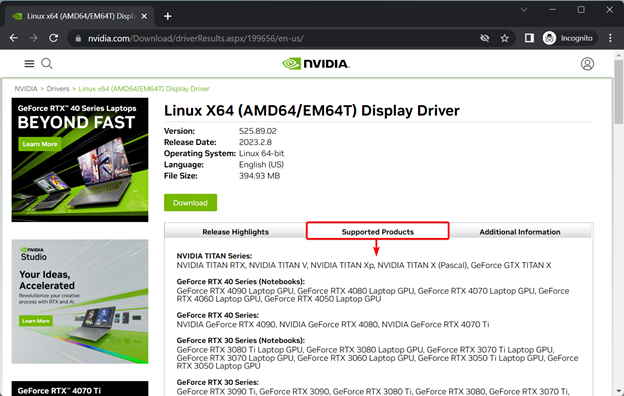
Dacă GPU-ul dvs. NVIDIA se află în lista „Produse acceptate”, faceți clic pe „Descărcare”.
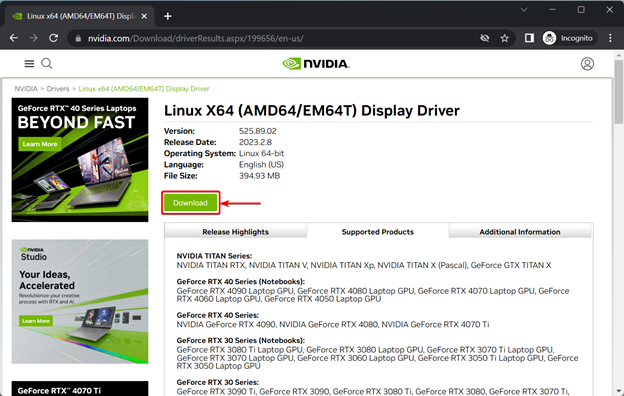
Faceți clic pe „De acord și descărcare”.
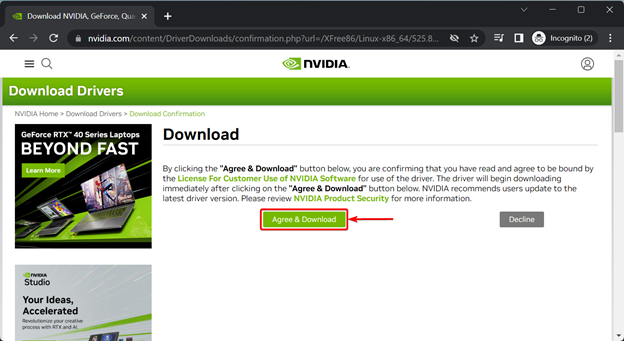
Browserul dvs. ar trebui să vă solicite să selectați un folder/director în care doriți să salvați fișierul de instalare a driverelor GPU NVIDIA. Selectați un folder/director la alegere și faceți clic pe „Salvare”.
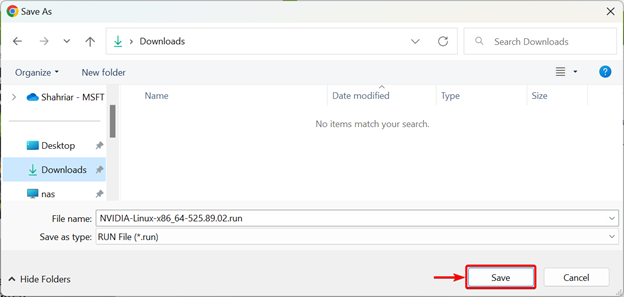
Cea mai recentă versiune a fișierului oficial de instalare a driverelor NVIDIA este în curs de descărcare. Durează ceva timp pentru a finaliza.

În acest moment, este descărcată cea mai recentă versiune a fișierului oficial de instalare a driverelor NVIDIA.
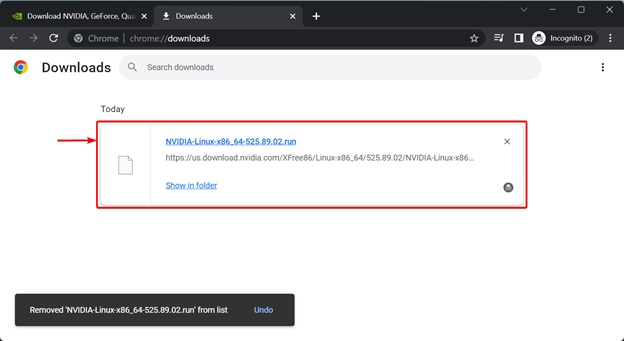
Am salvat fișierul oficial de instalare a driverelor NVIDIA în folderul „Descărcări”, așa cum puteți vedea în următoarea captură de ecran:

Acum că cea mai recentă versiune a fișierului de instalare oficial al driverelor NVIDIA este descărcată, trebuie să transferați acest fișier pe serverul dvs. Debian 11. Una dintre cele mai simple moduri de a transfera fișierul pe serverul tău Debian 11 este prin SFTP. Pentru a afla cum să transferați fișierul pe serverul dvs. Debian 11 prin SFTP, citiți articolul despre Cum activez SFTP pe Synology NAS?
Metoda 2: Utilizarea CURL pentru a descărca cea mai recentă versiune a driverelor oficiale NVIDIA pe serverul Debian 11
În această secțiune, vă vom arăta cum să descărcați cea mai recentă versiune a driverelor oficiale NVIDIA pe serverul dvs. Debian 11 prin CURL. Aceasta este o altă metodă de descărcare a celei mai recente versiuni a driverelor oficiale NVIDIA pe Debian 11.
Pentru ca această metodă să funcționeze, trebuie să cunoașteți numărul versiunii celor mai recente drivere oficiale NVIDIA. Veți găsi aceste informații pe drivere oficiale NVIDIA pentru pagina de descărcare Linux . La momentul scrierii acestui articol, cea mai recentă versiune a driverelor oficiale NVIDIA este 525.89.02. Numărul versiunii poate fi diferit în momentul în care citiți acest articol. Așadar, asigurați-vă că înlocuiți acest număr de versiune cu cel mai recent număr disponibil de versiune a driverelor NVIDIA când citiți acest articol.
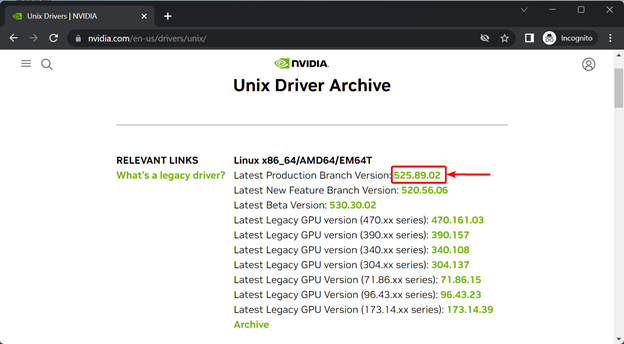
Acum, trebuie să instalați CURL dacă nu îl aveți încă instalat.
Mai întâi, actualizați memoria cache a depozitului de pachete APT cu următoarea comandă:
$ sudo actualizare apt 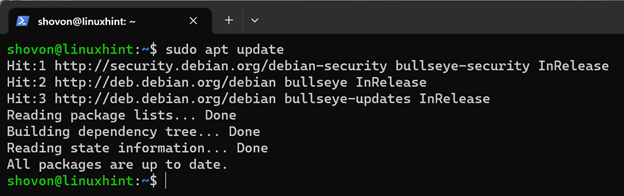
Pentru a instala CURL pe serverul dvs. Debian 11, executați următoarea comandă:
$ sudo apt instalare răsuci Pentru a confirma instalarea, apăsați ȘI și apoi apăsați

CURL ar trebui să fie instalat.
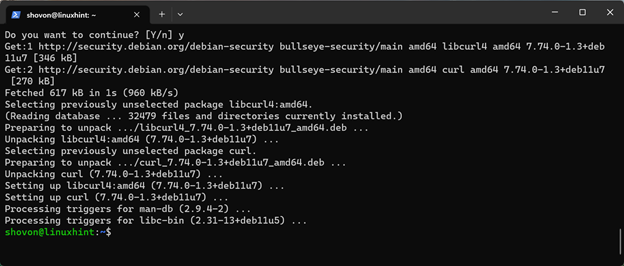
Acum, trebuie să setați câteva variabile de mediu pentru a face procesul de descărcare puțin mai ușor și modular.
Mai întâi, setați variabila de mediu BASE_URL după cum urmează:
$ export BASE_URL =https: // us.download.nvidia.com / XFree86 / Linux-x86_64Apoi, setați variabila de mediu DRIVER_VERSION. Valoarea acestei variabile de mediu ar trebui să fie numărul versiunii driverelor NVIDIA oficiale pe care doriți să le descărcați.
$ export DRIVER_VERSION = 525,89,02În cele din urmă, pentru a descărca cea mai recentă versiune a driverelor oficiale NVIDIA pe serverul Debian 11 cu CURL, rulați următoarea comandă:
$ răsuci -fSl -O $BASE_URL / $DRIVER_VERSION / NVIDIA-Linux-x86_64- $DRIVER_VERSION .alergaCURL ar trebui să înceapă descărcarea fișierului oficial de instalare a driverelor NVIDIA. Durează ceva timp pentru a finaliza.

În acest moment, CURL ar trebui să termine descărcarea fișierului oficial de instalare a driverelor NVIDIA.

Fișierul oficial de instalare a driverelor NVIDIA ar trebui să fie salvat în directorul de lucru curent, așa cum puteți vedea în următoarea captură de ecran:
$ ls -lh 
Instalarea pachetelor de dependență necesare pentru cea mai recentă versiune a driverelor oficiale NVIDIA
Pentru ca cea mai recentă versiune a driverelor oficiale NVIDIA să funcționeze pe serverul dumneavoastră Debian 11, trebuie să instalați pachetele de dependență necesare pe serverul dumneavoastră Debian 11.
Pentru a instala toate pachetele de dependență necesare pe serverul dvs. Debian 11 pentru ca cea mai recentă versiune a driverelor oficiale NVIDIA să funcționeze, rulați următoarea comandă:
$ sudo apt instalare linux-headers-$ ( uname -r ) build-essential xorg pkg-config libvulkan1 libglvnd0 libglvnd-dev libvdpau1 Pentru a confirma instalarea, apăsați ȘI . Apoi, apăsați
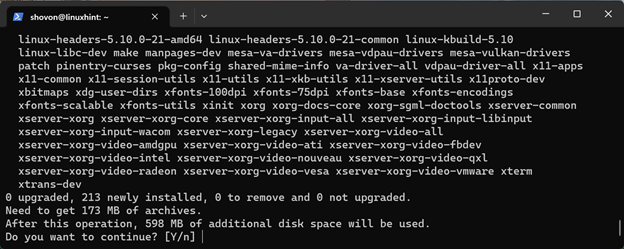
Toate pachetele de dependență necesare sunt în curs de descărcare. Durează ceva timp pentru a finaliza.
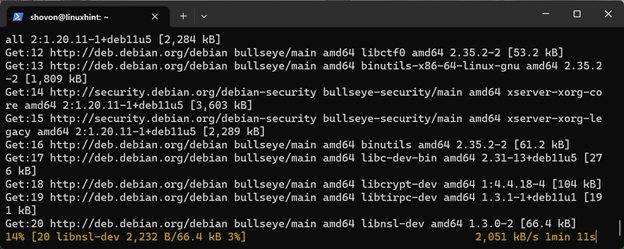
Sunt instalate toate pachetele de dependențe necesare. Durează ceva timp pentru a finaliza.
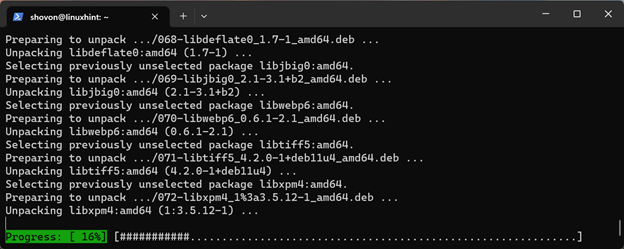
În acest moment, toate pachetele de dependență ar trebui să fie instalate.

Instalarea celei mai recente versiuni a driverelor oficiale NVIDIA pe serverul Debian 11
Fișierul oficial de instalare a driverelor NVIDIA ar trebui să fie salvat în directorul de lucru curent. Dar nu este executabil în mod implicit, așa cum puteți vedea în următoarea captură de ecran:
$ ls -lh 
Pentru a face executabil fișierul de instalare a driverelor NVIDIA, executați următoarea comandă:
$ chmod +x NVIDIA-Linux-x86_64-525.89.02.run: Înlocuiți 525.89.02 cu numărul de versiune al driverelor NVIDIA pe care le-ați descărcat.

Fișierul oficial de instalare a driverelor NVIDIA ar trebui să fie executabil.
$ ls -lh 
Pentru a instala cea mai recentă versiune a driverelor oficiale NVIDIA, rulați fișierul de instalare după cum urmează:
$ sudo . / nvidia-linux-x86_64-525.89.02.run: Înlocuiți 525.89.02 cu numărul de versiune al driverelor NVIDIA pe care le-ați descărcat.

Programul de instalare a driverelor NVIDIA este inițializat. Este nevoie de câteva secunde pentru a finaliza.
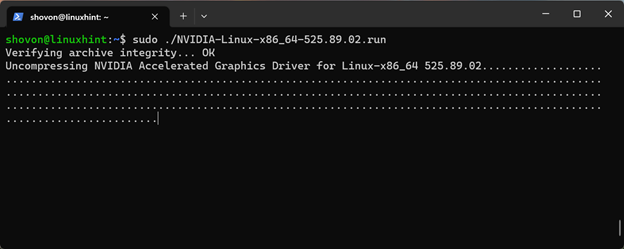
Programul de instalare oficial al driverelor NVIDIA instalează cea mai recentă versiune a driverelor oficiale NVIDIA pe serverul dumneavoastră Debian 11. Este nevoie de câteva secunde pentru a finaliza.

După ce vedeți următoarea fereastră, selectați da și apăsați

Instalarea ar trebui să continue.
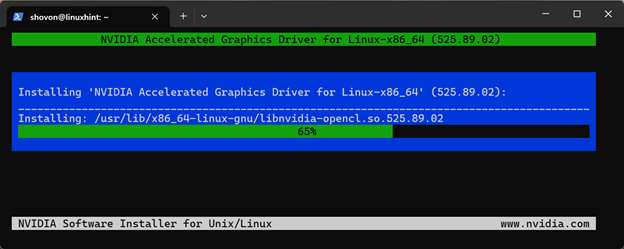
După ce vedeți următoarea fereastră, selectați da și apăsați
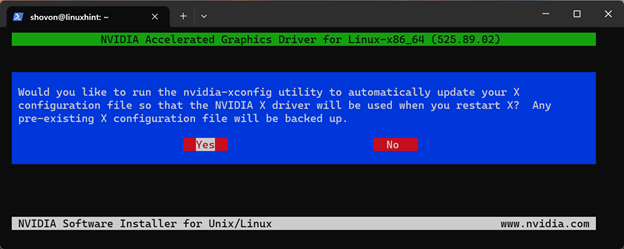
Ar trebui instalată cea mai recentă versiune a driverelor oficiale NVIDIA.
presa
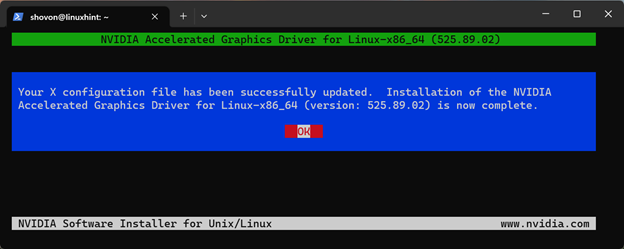
Pentru ca modificările să intre în vigoare, reporniți mașina serverului dvs. Debian 11 cu următoarea comandă:
$ sudo repornițiVerificarea dacă cea mai recentă versiune a driverelor oficiale NVIDIA este instalată corect pe serverul Debian 11
Odată ce pornește serverul Debian 11, puteți verifica dacă modulele kernel-ului nvidia sunt utilizate cu următoarea comandă. Dacă comanda afișează ieșiri similare (așa cum se arată în următoarea captură de ecran), cea mai recentă versiune a driverelor GPU NVIDIA oficiale ar trebui să funcționeze bine:
$ lsmod | prindere nvidia 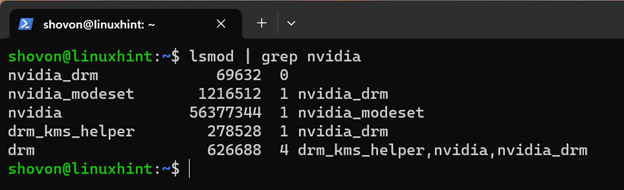
De asemenea, puteți găsi informațiile de utilizare ale GPU-ului dvs. NVIDIA folosind comanda „nvidia-smi”. Ieșirea acestei comenzi verifică, de asemenea, că cea mai recentă versiune a driverelor oficiale NVIDIA GPU este instalată corect.
$ nvidia-smi 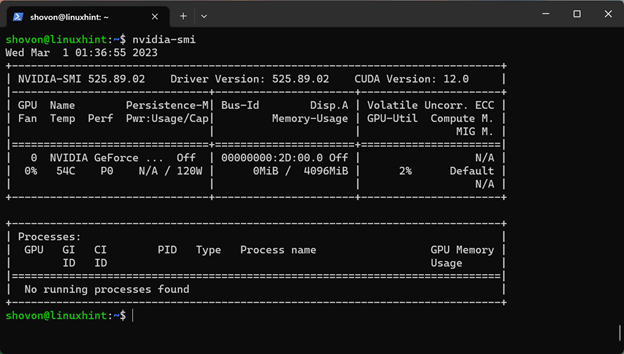
Dezinstalarea celei mai recente versiuni a driverelor oficiale NVIDIA de pe serverul Debian 11
Pentru a dezinstala cea mai recentă versiune a driverelor oficiale NVIDIA de pe serverul dumneavoastră Debian 11, aveți nevoie de fișierul de instalare a driverelor NVIDIA pe care l-ați folosit pentru a instala cea mai recentă versiune a driverelor oficiale NVIDIA.
$ ls -lh 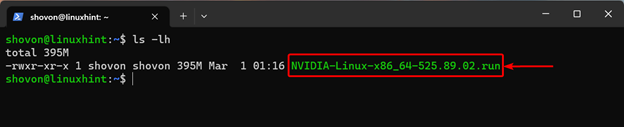
Pentru a dezinstala cea mai recentă versiune a driverelor oficiale NVIDIA de pe serverul dvs. Debian 11, executați următoarea comandă:
$ sudo . / nvidia-linux-x86_64-525.89.02.run --dezinstalare: Înlocuiți 525.89.02 cu numărul de versiune al driverelor NVIDIA pe care le-ați descărcat.

Programul de instalare a driverelor NVIDIA este inițializat. Durează ceva timp pentru a finaliza.
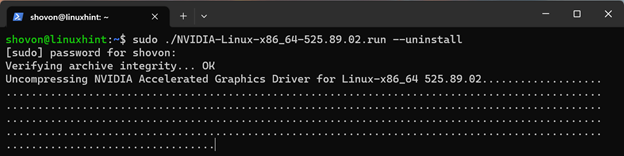
După ce vedeți următoarea fereastră, selectați da și apăsați
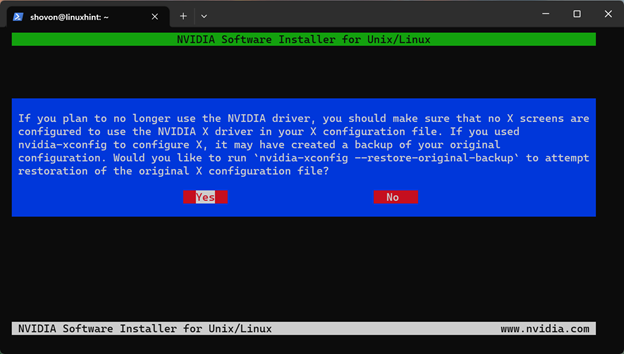
Cea mai recentă versiune a driverelor oficiale NVIDIA este în curs de dezinstalare. Este nevoie de câteva secunde pentru a finaliza.

În acest moment, cea mai recentă versiune a driverelor oficiale NVIDIA ar trebui să fie eliminată de pe serverul dumneavoastră Debian 11.
Selectați Bine și apăsați
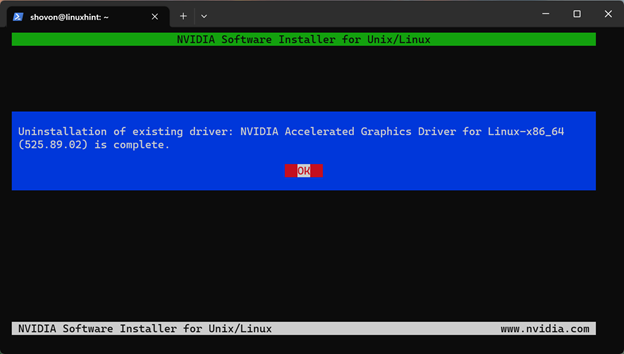
Pentru ca modificările să intre în vigoare, reporniți serverul Debian 11 cu următoarea comandă:
$ sudo repornițiOdată ce serverul Debian 11 pornește, modulul kernel-ului nvidia nu ar trebui să fie încărcat, așa cum puteți vedea în următoarea captură de ecran. Aceasta înseamnă că cea mai recentă versiune a driverelor oficiale NVIDIA este eliminată:
$ lsmod | prindere nvidiaConcluzie
V-am arătat cum să descărcați cea mai recentă versiune a driverelor oficiale NVIDIA pentru serverele Debian 11. De asemenea, v-am arătat cum să instalați cea mai recentă versiune a driverelor oficiale NVIDIA pe serverele Debian 11 și cum să dezinstalați cea mai recentă versiune a driverelor oficiale NVIDIA de pe serverele Debian 11.